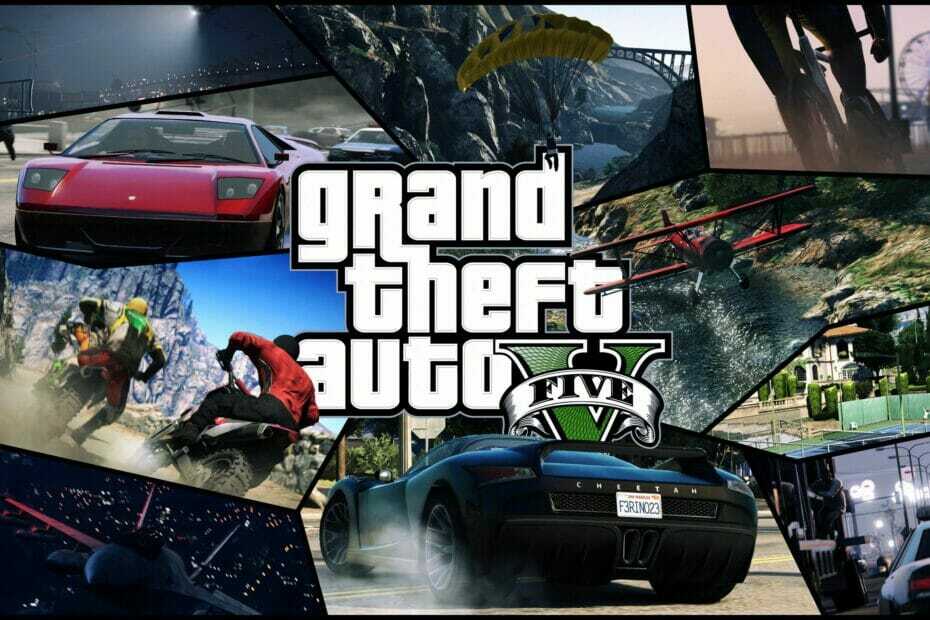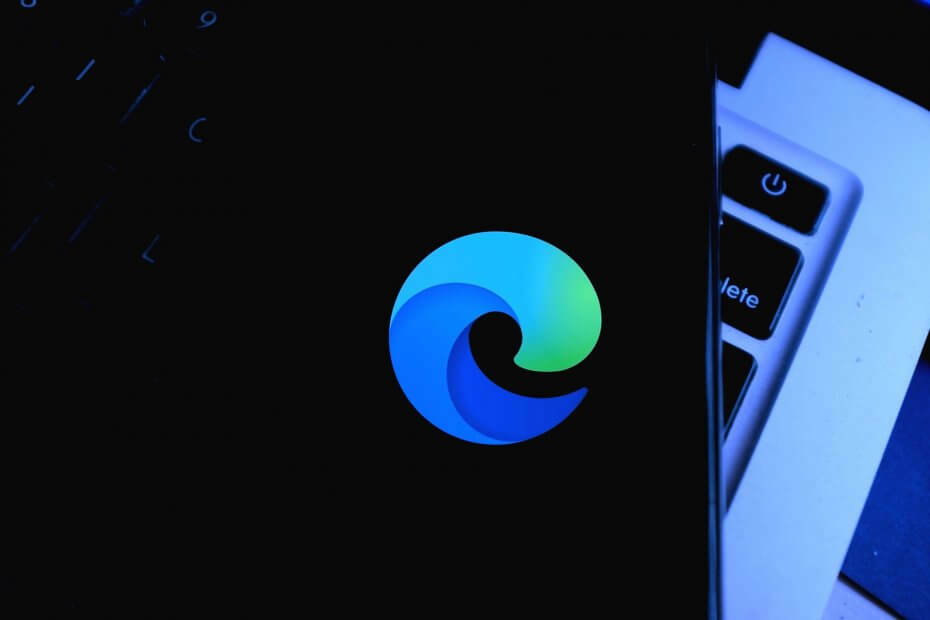
Actualizare Spring Creators (sau Redstone 4) este cea mai recentă actualizare pentru Windows 10 care se lansează din aprilie 2018. Actualizarea reînnoiește Edge în diferite moduri. Una dintre noile opțiuni pe care Edge le include este Imprimare fără dezordine. Acest lucru permite utilizatorilor să imprime pagini ale site-ului web fără să includă reclame.
A Imprimare fără dezordine opțiunea este ceva ce ar trebui să includă toate browserele. Unele pagini web sunt pline de reclame și imagini de prisos care risipesc multă cerneală pentru imprimantă. În consecință, există numeroase extensii pentru Chrome și Firefox care permit utilizatorilor să elimine conținutul paginii. Cu aceste extensii, puteți edita paginile înainte de a le imprima.
Utilizatorii Edge nu vor avea nevoie de nicio extensie pentru a elimina anunțurile din pagini după Actualizare Spring Creators. Cu toate acestea, veți avea nevoie de Edge actualizat pentru a selecta acea opțiune. Deoarece actualizarea Redstone 4 abia a început să fie lansată, puțini utilizatori Edge vor găsi un
Imprimare fără dezordine opțiune în browser în acest moment. Cu toate acestea, acei utilizatori s-au înregistrat pe Programul Windows Insider acum poate selecta browserul Imprimare fără dezordine opțiune.Cum se activează imprimarea fără probleme în Edge
Pentru a selecta Imprimare fără dezordine opțiune, deschideți o pagină în Edge pentru a imprima. Apasă pe Setări și multe altele pentru a deschide meniul browserului. Apoi apasa Imprimare pentru a deschide fereastra de mai jos, care include o previzualizare a paginii.

Cea mai recentă versiune Edge include un Imprimare fără dezordine opțiune direct sub Titluri și subsol setare. Puteți selecta Activat din Imprimare fără dezordine meniul derulant. Edge oferă o previzualizare a paginii site-ului web dezbrăcat în fereastra de previzualizare. Apoi puteți apăsa Imprimare pentru a imprima pagina fără reclame în ea.
Dacă nu puteți aștepta actualizarea Spring Creators, adăugați extensia PrintFriendly și PDF la Edge. Aceasta este o extensie cu care puteți șterge conținutul paginii înainte de tipărire. apasă pe Ia aplicatia butonul pornit această pagină web pentru a adăuga PrintFriendly și PDF la Edge.
- LEGATE DE: Cum se tipărește în PDF în Windows 10

Apoi, puteți apăsa a PrintFriendly și PDF de pe bara de instrumente Edge. Deschideți o pagină de editat în browser și apăsați tasta PrintFriendly și PDF pentru a deschide editorul afișat în instantaneul de mai jos. Plasați cursorul peste anunțuri și imagini și faceți clic pe pictograma coșului de gunoi pentru a le șterge. După editarea paginii, puteți apăsa butonul Imprimare din fereastra editorului.

Imprimare fără dezordine este doar una dintre noile opțiuni la îndemână pe care Microsoft le-a adăugat browserului său emblematic cu actualizarea Redstone 4. Noul Edge va include, de asemenea Dezactivați fila și salvați opțiunile cărții EPUB. Pentru reducerea completă a noutăților din Edge actualizat, verificați acest post.
Povești corelate de verificat:
- Nu puteți închide Microsoft Edge? Aceste 7 soluții vă vor ajuta
- Iată noutățile despre Edge în actualizarea Redstone 4
- Nimbus Screen Capture apare pe Windows 10 ca o extensie Edge